
Minelab は、検出エクスペリエンスを強化するための主要な新機能を備えた MANTICORE のソフトウェア アップグレードを導入できることを嬉しく思います。
Mark Dayton (YouTube の @BrassMedic) は、Minelab の新しいソフトウェアのテストを支援し、アップグレードの重要な要素を概説する素晴らしいビデオを作成しました。
MANTICORE 検出器と ML 105 ヘッドフォンはどちらも、ユーザーの更新プロセスを自動化する Minelab Update Utility (MUU) を使用してソフトウェアをアップグレードできます。 MANTICORE および ML 105 ヘッドフォンには、別個の Minelab Update Utilities (Windows および Mac OS 用) があります。
最小システム要件:
USB2.0ポート
MANTICORE USB 充電ケーブル(磁気コネクタ付き)
ウィンドウズ10
50 MBのハードドライブ容量
MAC OS(10.15以降)
85 MBのハードドライブ容量
ノート:
アップデートプロセス中は、MANTICORE または ML 105 ヘッドフォンの電源を切ったり、取り外したりしないでください。更新プロセスが中断されても、検出器と MUU の両方を再起動することで常に完全に回復できます。ただし、更新プロセスの特定の時点で更新が中断された場合、ユーザー設定が失われる可能性がわずかにあります。
1. MANTICORE Minelab Update Utility ソフトウェアをダウンロードし、アプリケーションを開きます。 | |
2. 磁気充電ケーブルを使用してデバイスをコンピュータの USB ポートに接続し、電源を入れます。 | 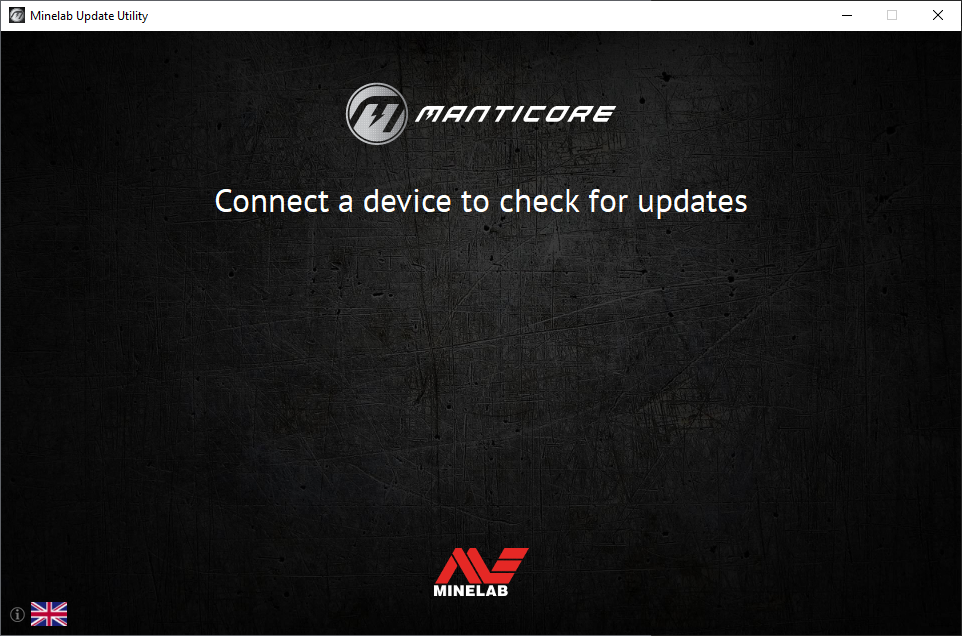 |
3. アップデートが利用可能な場合、MUU に「お使いのデバイスでアップデートが利用可能です。」と表示されます。注目すべき新しいソフトウェア バージョンは 6.20.0-3.7.1 です。 [インストール] をクリックしてアップデートを開始するか、[終了] をクリックして MUU を閉じます。検出器には「ソフトウェア更新進行中」画面が表示されます。 | 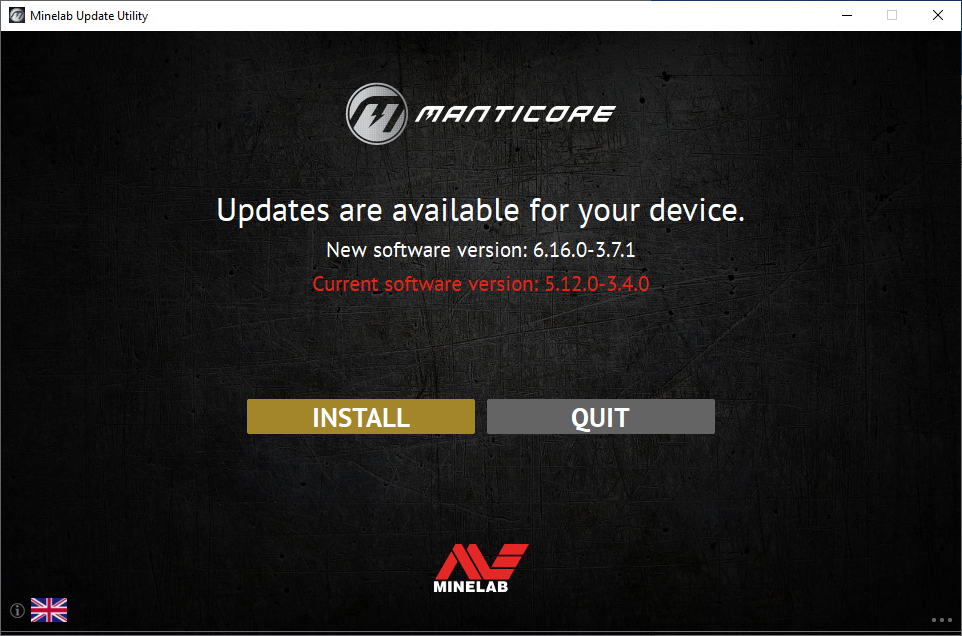 |
4. デバイスがすでに最新の場合、アプリケーションは次のように表示します。 | 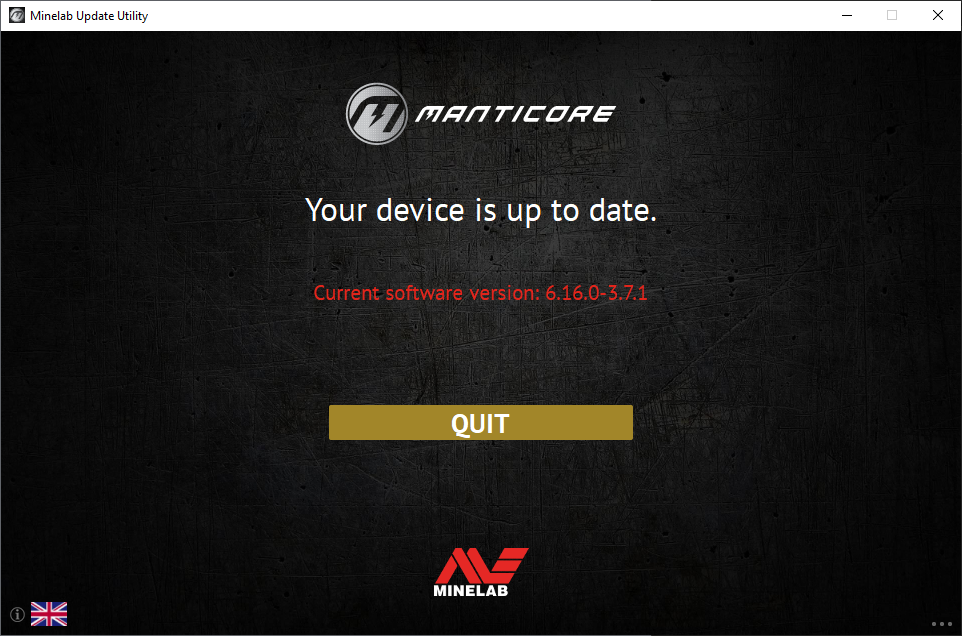 |
5. [インストール] をクリックしてアップデートを開始すると、アップデート プロセス全体を通じて MUU アプリケーション ウィンドウにインストールの進行状況バーが表示されます。検出器ワイヤレス ソフトウェアが更新されている間、 MANTICORE画面には更新の最初の部分で「ソフトウェア更新中」が表示され続けます。その後、コア検出アプリケーション ソフトウェアが更新され再起動される間、画面は一定期間空白になります。アップデートのこの部分の進行中、 MANTICORE コントロール パネルの左上隅にある緑色の LED が速く点滅します。 | 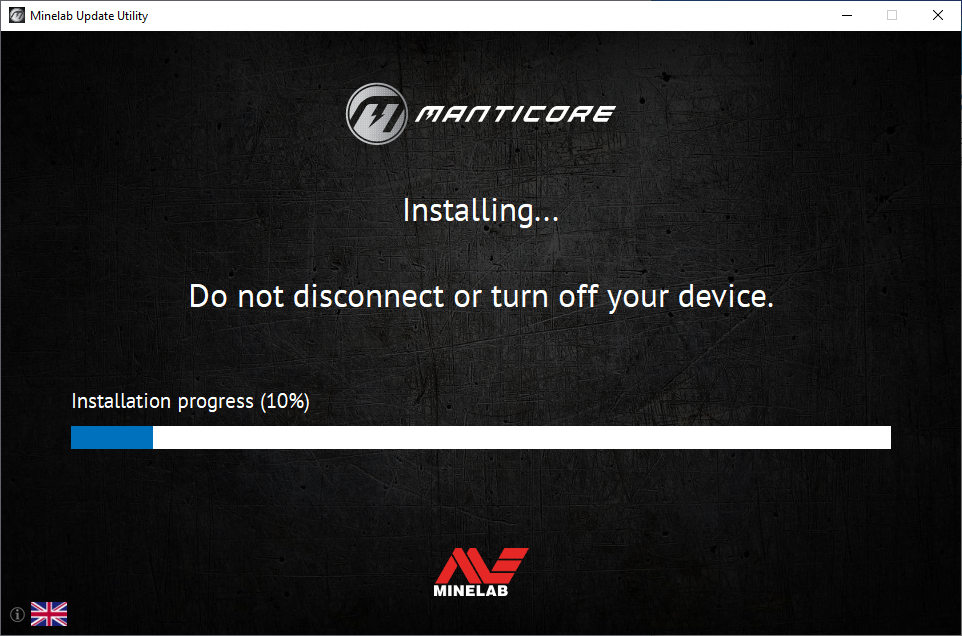 |
6. インストールには約 10 分かかります。 | 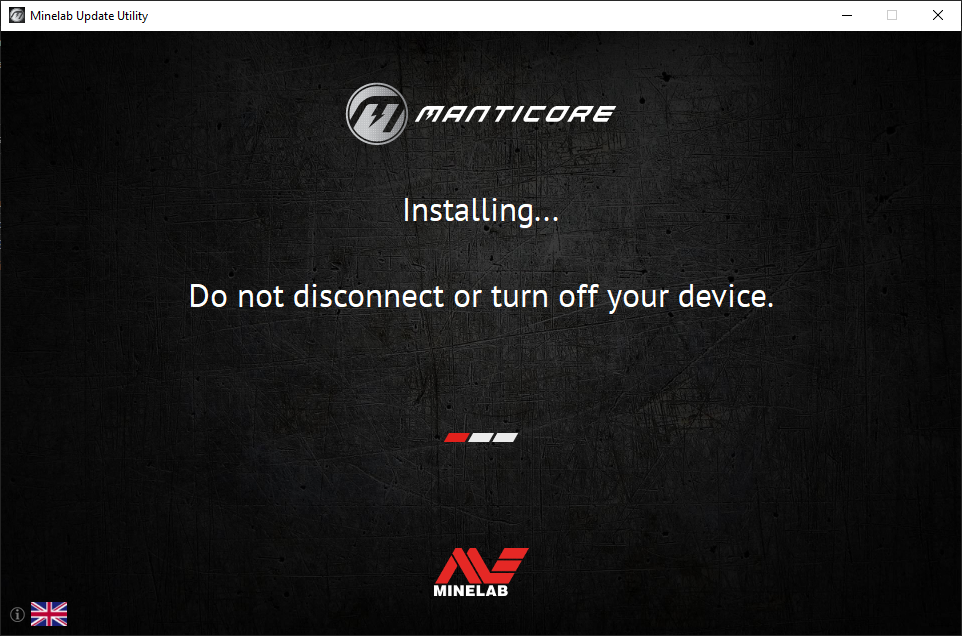 |
7. アップデートの最後に、MANTICORE が再起動し、アップデートが検証されている間、再び「ソフトウェア アップデート中」というメッセージが一時的に表示されます。その後、MUU は検出器を切断してアプリケーションを終了するように求めるプロンプトを表示します。 |
1. ML 105 Headphones Minelab Update Utility ソフトウェアをダウンロードし、アプリケーションを開きます。 | |
2. ヘッドフォンに付属の USB-C 充電ケーブルを使用して、ML 105 ヘッドフォンをコンピュータの USB ポートに接続します。ヘッドフォンは自動的にオンになり、赤色の LED 表示が表示されます。 | 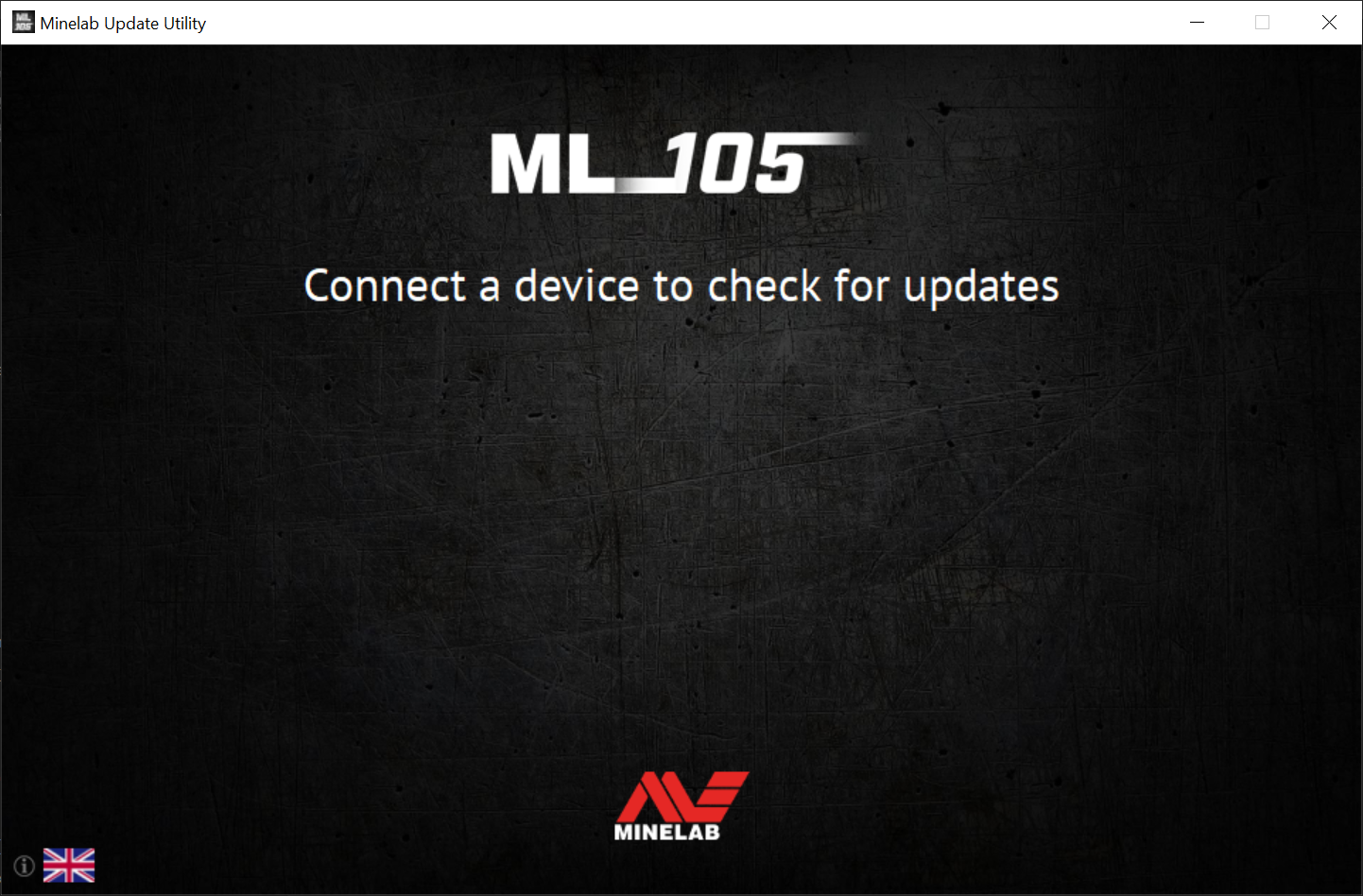 |
3. アップデートが利用可能な場合、MUU に「お使いのデバイスでアップデートが利用可能です。」と表示されます。 [インストール] をクリックしてアップデートを開始するか、[終了] をクリックして MUU を閉じます。 | 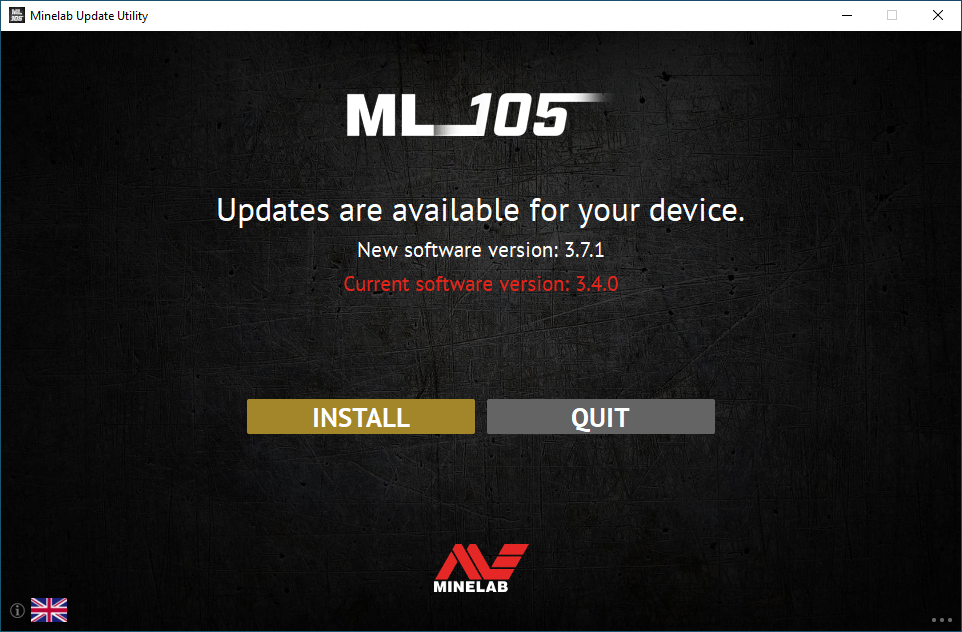 |
4. デバイスがすでに最新の場合、アプリケーションには「お使いのデバイスは最新です」と表示されます。アプリケーションを終了するように求めるプロンプトが表示されます。 | 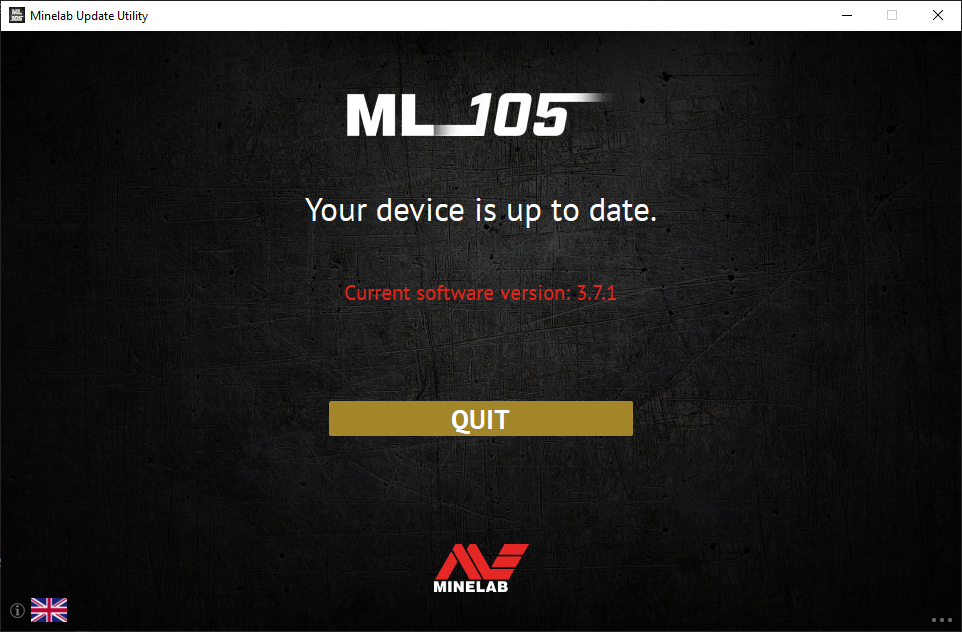 |
5. アップデートの進行中、ML 105 ヘッドフォンは赤色の LED 表示を表示し続けますが、アップデートの終わりに向けてヘッドフォンが再起動する間、短時間消えます。 | 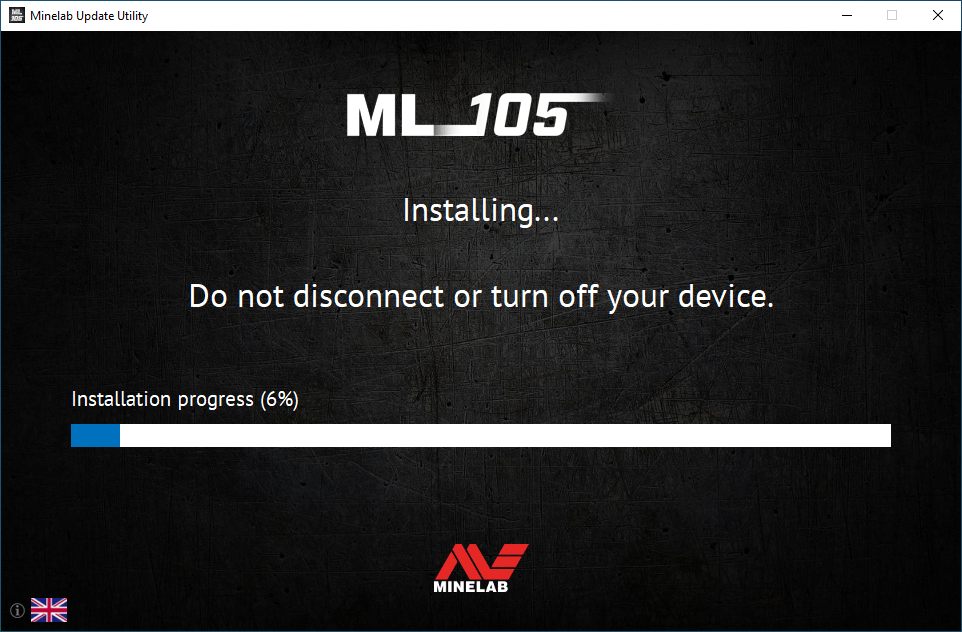 |
6. アップデートが完了すると、MUU に「インストールが完了しました」と表示されます。デバイスを切断し、アプリケーションを終了するように求められます。 | 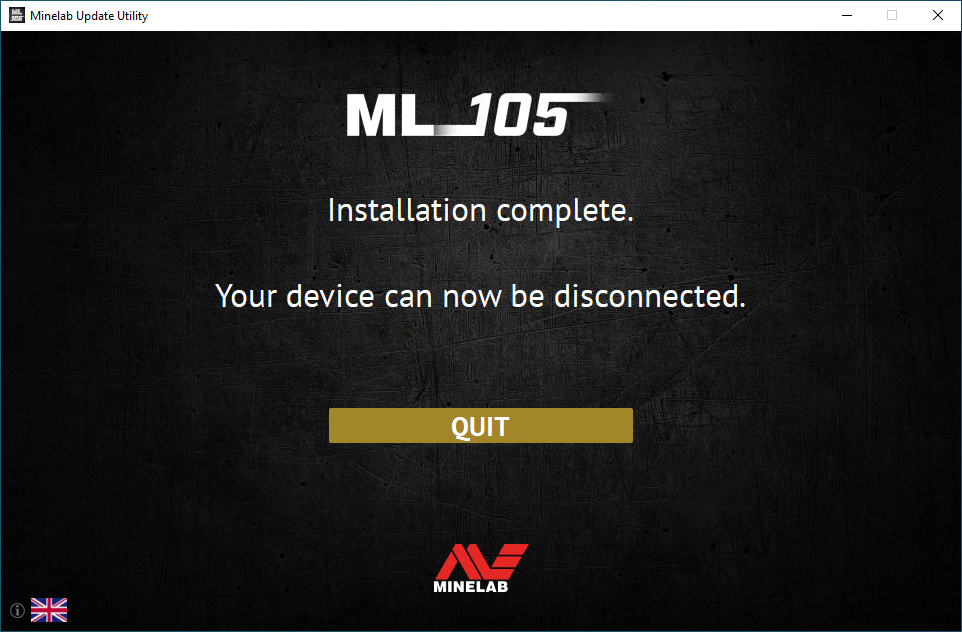 |
更新プロセス中にエラーが発生した場合は、回復可能です。エラーの最も一般的な原因は、アップデート中の PC とデバイス間のケーブル接続が断続的であることです。更新が中断されると、検出器の電源が入り、 MANTICORE画面が空白になり、緑色の LED が速く点滅することがあります。これは、検出器が更新モードにあり、更新を受け入れる準備ができていることを示します。
Minelab Update Utility (MUU) が検出器に接続していない場合は、MUU のインスタンスが 1 つだけ実行されていることを確認し、検出器の充電ポートの端子を掃除します。検出器が磁気 USB/充電ケーブルを介して PC に接続され、電源が入っていることを確認してください。磁気コネクタが検出器に正しく装着されていることを確認し、MUU を再起動します。それでも MUU が検出器に接続できない場合は、検出器のスイッチをオフにして切断し、MUU を閉じて再起動してから、検出器を再接続してスイッチをオンにします。
アップデート中に問題が発生した場合は、次の手順を試してください。
www.minelab.com
スクリーンショットは説明のみを目的としています。実際の画面は表示されているものと多少異なる場合があります。
Q: Minelab Update Utility (MUU) が検出器に接続しないのはなぜですか?
A: 検出器が磁気 USB/充電ケーブルを介して PC に接続されていることを確認してから、検出器のスイッチをオンにします。実行中の MUU インスタンスが 1 つだけであることを確認し、磁気コネクタが検出器に適切に装着されていることを確認します。 MUUを再起動してみてください。それでも接続できない場合は、検出器のスイッチを切り、MUU を閉じて再起動します。再接続して検出器のスイッチをオンにしてから、もう一度試してください。
上記が機能しない場合は、ダウンロードした MUU を削除し、新しいコピーを再ダウンロードして、もう一度試してください。
Q: アップグレードのインストール中に検出器が切断された場合はどうなりますか?
A: MUU は、アップグレード中に切断された後でも検出器の機能を回復できます。検出器の電源を切り、MUU を閉じて再起動します。 検出器をコンピュータに接続し、電源を入れます。検出器の画面が空白のままになる場合がありますが、MUU は検出器を認識し、アップグレードを提供します。アップグレードをインストールすると、検出器が回復します。
Q: 古いバージョンにダウングレードしたい場合はどうなりますか?
A: 最新リリースの MUU には、MANTICORE ソフトウェアのすべてのリリース バージョンが含まれています。ダウングレードするには、MUU 画面の右下にある 3 つの点をクリックし、ダウングレードしたいバージョンを選択し、[インストール] をクリックします。
Q:助けて!アップグレード後、検出器が機能しなくなりました。
A: 心配しないでください。アップグレードが中断された場合でも、MUU はいつでも検出器を回復できます。検出器の電源をオンにし、MUU を実行している PC に接続して、アップグレードを再開するだけです。